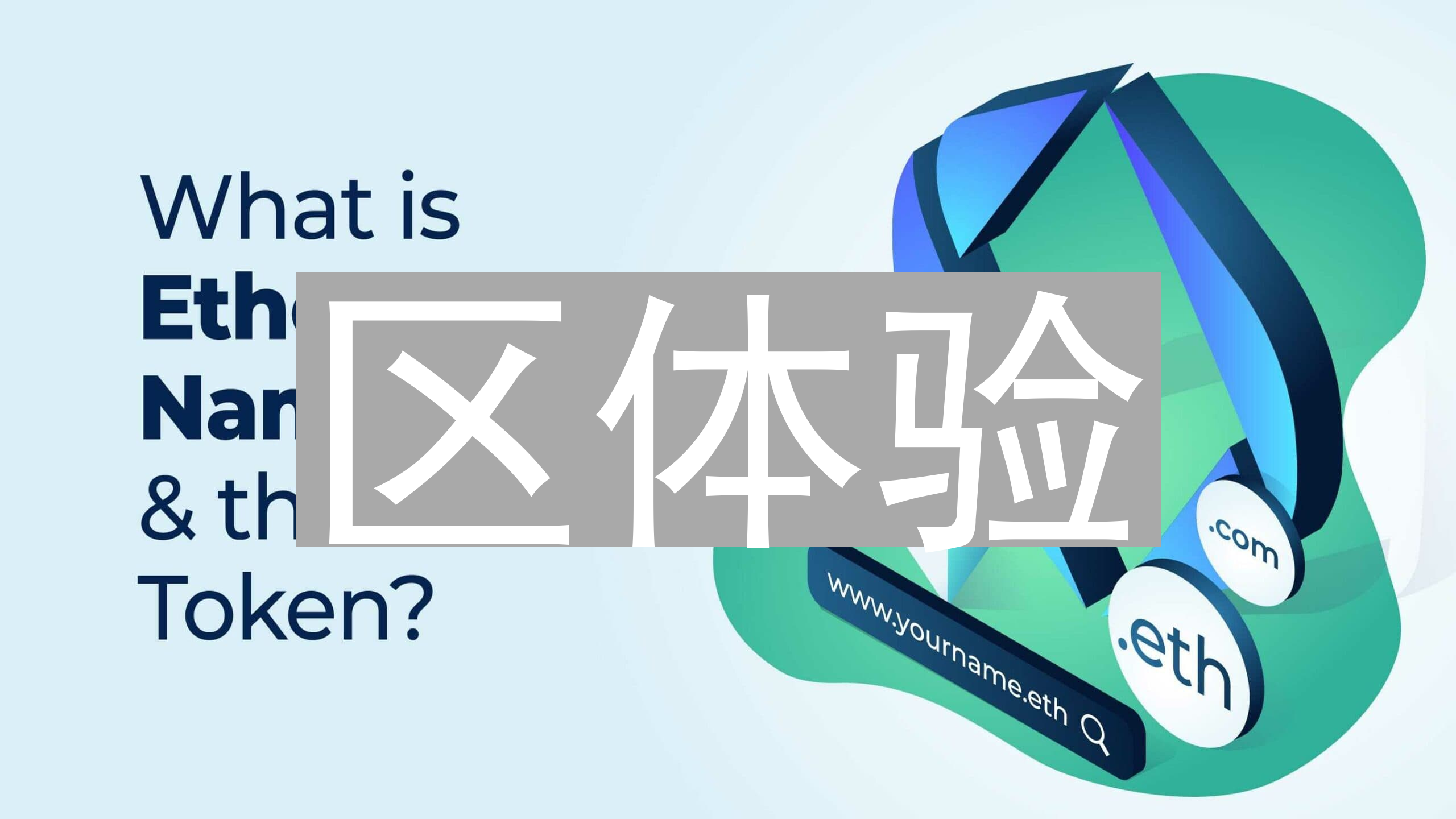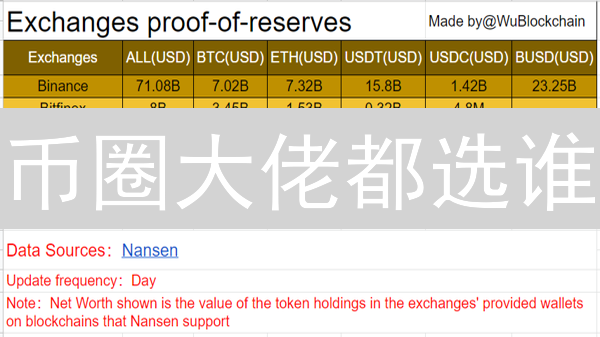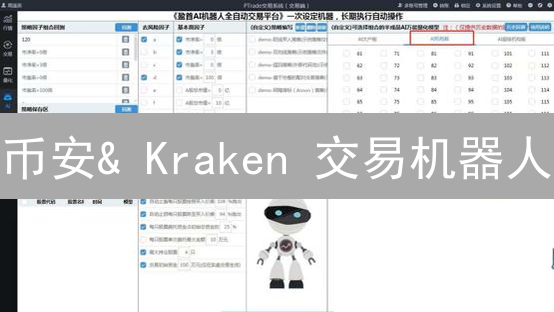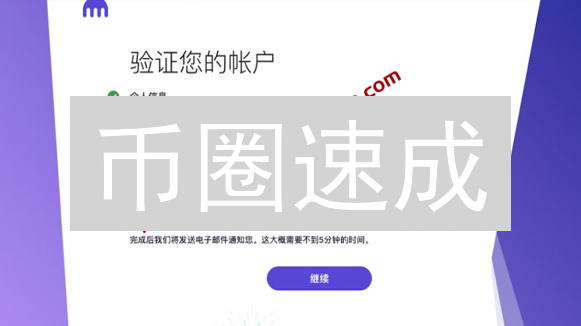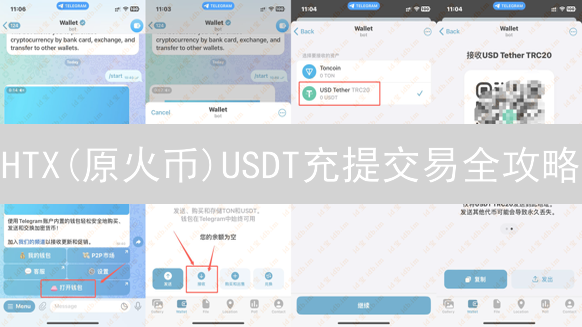如何在火币交易所与币安平台开启多重身份验证
在加密货币交易的世界里,安全性至关重要。开启多重身份验证 (MFA) 是保护您的账户免受未经授权访问的关键步骤。本文将详细介绍如何在火币交易所和币安平台上分别开启 MFA,从而显著提高您的账户安全等级。
火币交易所多重身份验证开启指南
1. 登录您的火币账户
访问火币交易所官方网站( https://www.huobi.com/ )。务必通过官方渠道进入,例如直接输入网址或使用可信的书签,避免点击搜索引擎广告或不明链接,它们可能指向钓鱼网站。在地址栏检查网站的SSL证书,确保连接是安全的。使用您的注册邮箱或手机号,以及对应的密码登录您的火币账户。如果启用了双重验证(2FA),您还需要输入通过Google Authenticator或其他验证方式生成的动态验证码。若忘记密码,请使用“忘记密码”功能,按照提示重置。切勿在公共网络或不安全的设备上登录您的账户,以防账户信息泄露。
2. 进入账户安全设置
成功登录交易所账户后,为了保障您的资产安全,首要任务是进入账户安全设置页面。通常,您可以将鼠标指针悬停在网页右上角的账户头像或用户名上。这将触发一个下拉菜单的显示,其中会包含与账户管理和安全相关的选项。
在下拉菜单中,寻找类似于“安全中心”、“安全设置”、“账户安全”或类似的选项。不同交易所的命名可能略有差异,但都指向账户安全相关的设置页面。点击此选项,系统会将您重定向到专门用于配置和管理账户安全措施的页面。
该安全设置页面通常会提供一系列功能,包括但不限于:启用双重验证(2FA)、设置提现密码、管理登录设备、查看历史登录记录、以及设置防钓鱼代码等。您可以通过此页面全面提升账户的安全性,防范潜在的风险。
3. 选择多重身份验证 (MFA) 选项
在账户的安全中心或安全设置页面,您将找到一系列增强账户安全的选项,其中包括短信验证、电子邮件验证、以及基于时间的一次性密码 (TOTP) 验证等。为了最大程度地保护您的资产安全,强烈建议启用多重身份验证 (MFA)。寻找类似于 "Google 验证"、"Authenticator 验证" 或类似的描述,并点击相应的 "开启" 或 "绑定" 按钮开始配置。
多数交易所,例如火币 (Huobi),强烈推荐使用基于 TOTP 协议的身份验证器应用程序,如 Google Authenticator、Authy、Microsoft Authenticator 或其他兼容的应用。这些应用程序通过生成每隔一段时间(通常为 30 秒)自动更新的一次性密码,为您的账户添加一层额外的安全保障。即使您的密码泄露,攻击者仍然需要获得您的 TOTP 代码才能访问您的账户。
配置 MFA 时,您通常需要扫描一个二维码或手动输入一个密钥到您的身份验证器应用中。务必妥善保管此密钥,并将其备份在安全的地方,例如离线存储或使用密码管理器。如果您的手机丢失或更换,您可以使用备份密钥来恢复 MFA 功能,避免账户被锁定。
启用 MFA 后,每次登录或进行敏感操作(如提币)时,系统都会要求您输入身份验证器应用中显示的当前 TOTP 代码。请务必注意,TOTP 代码具有时效性,过期后将无法使用。在输入代码时请确保时间同步,以避免验证失败。
4. 下载并安装身份验证器应用
为了进一步增强您的账户安全性,启用双重身份验证 (2FA) 是至关重要的。这需要在您的设备上安装一个身份验证器应用程序。
如果您尚未安装身份验证器应用,如 Google Authenticator 或 Authy,请立即前往您的应用商店(App Store for iOS 或 Google Play for Android)搜索并下载安装。这些应用程序能生成一次性密码 (OTP),作为您登录流程的第二重验证。
除了 Google Authenticator 和 Authy 之外,还有其他一些值得信赖的身份验证器应用可供选择,例如 Microsoft Authenticator 和 LastPass Authenticator。选择一款您觉得方便且安全的应用程序。
安装完成后,请务必按照应用程序内的指示操作,将您的加密货币账户与其连接。通常,这涉及扫描二维码或输入提供的密钥。
5. 扫描二维码或手动输入密钥
在火币(Huobi)的身份验证设置页面,您将看到一个专用于您账户的二维码和一个由字母和数字组成的密钥。为了完成双重验证(2FA)的设置,您需要打开您已安装的身份验证器应用程序,并根据您的设备和网络环境,选择 “扫描二维码” 或 “手动输入密钥” 选项进行配置。
- 扫描二维码: 启动您的身份验证器应用(例如 Google Authenticator, Authy 或其他兼容的应用),选择扫描二维码的功能。使用您手机或设备的摄像头对准火币页面上显示的二维码进行扫描。身份验证器应用将自动识别二维码中的账户信息和密钥,并在您的应用中添加您的火币账户。请确保在光线充足的环境下扫描,以便应用程序能够快速准确地识别二维码。
- 手动输入密钥: 如果由于摄像头故障、网络问题或其他原因,您无法成功扫描二维码,可以选择手动输入密钥的方式进行设置。在火币的身份验证设置页面上,找到显示的密钥(通常是一串由字母和数字组成的字符)。仔细地将火币页面上的密钥复制并粘贴到身份验证器应用中相应的手动输入密钥的字段。请务必仔细核对每一个字符,确保复制的密钥完全准确,避免因输入错误导致验证失败。在输入密钥后,为您的火币账户在身份验证器应用中设置一个易于识别的名称,例如“Huobi 交易账户”,以便于区分不同的账户。
6. 获取验证码并验证
成功将身份验证器应用绑定至您的火币账户后,该应用将按照预设的时间间隔(通常为 30 秒)自动生成一个动态的 6 位数字验证码。这个验证码是您进行账户操作的重要安全保障。
请注意身份验证器应用上当前显示的 6 位数验证码。由于验证码具有时效性,请务必在验证码失效之前,迅速且准确地将该验证码输入到火币交易平台页面上对应的验证码输入框中。该输入框通常位于需要二次验证的安全设置、提币或其他敏感操作的界面。
完成验证码输入后,请立即点击页面上的 “验证” 或 “确认” 按钮。点击后,火币系统会对您输入的验证码进行校验。如果验证码正确且未过期,系统将允许您继续进行后续操作。如果验证码输入错误或已过期,系统将会提示错误信息,您需要重新获取并输入新的验证码。
强烈建议您仔细核对输入的验证码,并确保在验证码有效时间内完成验证,以避免因验证失败而影响您的交易或账户安全。
7. 备份恢复密钥 (可选但强烈建议)
在成功启用多重身份验证 (MFA) 后,火币或其他加密货币交易所通常会提供一个或多个恢复密钥或备份代码。这些密钥或代码是至关重要的安全措施,务必妥善保管。它们充当您访问账户的最后一道防线,在您无法使用常规 MFA 方法(例如身份验证器应用或短信验证码)时,用于恢复您的账户访问权限。
建议采用多种策略安全存储恢复密钥:
- 离线存储: 将恢复密钥打印出来或手写下来,并将其保存在多个安全、物理位置。这些位置可以是您家中的保险箱、银行保险箱,或者其他只有您可以访问的安全地点。避免将密钥保存在容易被盗或丢失的地方。
- 密码管理器: 使用信誉良好的密码管理器软件,例如LastPass、1Password或Bitwarden。这些工具使用强大的加密算法来保护您的密码和其他敏感信息,包括恢复密钥。确保您选择的密码管理器具有双重身份验证功能,以增加安全性。
- 加密存储: 如果选择数字存储,请务必使用加密工具,例如VeraCrypt或GPG,对存储恢复密钥的文件进行加密。这可以防止未经授权的访问,即使您的设备被盗或遭到入侵。
- 云存储(谨慎使用): 虽然云存储服务(例如Google Drive、Dropbox或iCloud)方便存储文件,但它们也可能存在安全风险。如果确实要使用云存储,请务必使用强密码并启用双重身份验证,并且最好在上传前对文件进行加密。
切勿将恢复密钥以电子方式存储在不安全的设备上或通过不安全的渠道(例如电子邮件或短信)发送。如果您的手机丢失、损坏、更换或身份验证器应用出现问题(例如卸载、损坏或丢失访问权限),或者您忘记了您的MFA设置,您可以依赖这些恢复密钥或备份代码来重新获得对您火币账户的访问权限。 如果没有恢复密钥,您可能需要经历漫长而复杂的账户恢复流程,并且可能面临永久失去访问权限的风险。
请定期测试您的恢复密钥,以确保它们仍然有效。这意味着尝试使用恢复密钥登录您的账户,并验证您是否可以成功绕过常规 MFA 方法。这将帮助您在真正需要时确保密钥可用且有效。
8. 启用增强型安全措施
除了依赖 Google 验证器提供的双因素认证之外,您还可以实施多层安全策略,以显著提升账户的整体安全性。这包括但不限于:
- 短信验证(SMS 2FA): 虽然不如身份验证器应用安全,但在某些情况下,作为备用方案或对于不经常访问的账户,短信验证可以提供额外的保护层。请务必评估其风险,因为它容易受到 SIM 卡交换攻击。
- 硬件安全密钥(例如 YubiKey): 这些物理设备提供了最强的保护,免受网络钓鱼和中间人攻击。它们通过 USB 或 NFC 连接到您的设备,并且需要物理交互才能授权交易或登录。
- 反钓鱼码: 某些平台允许您设置一个反钓鱼码,该码会包含在所有官方电子邮件通信中。如果电子邮件中缺少此代码,则很可能是网络钓鱼尝试。
- 提款白名单: 仅允许提款到预先批准的地址。这可以防止您的资金被发送到未经授权的地址,即使您的帐户被盗用。
- 地址验证: 在发送大量加密货币之前,始终仔细验证接收地址。恶意软件可能会更改剪贴板中的地址,因此请仔细检查所有字符。
- 定期密码更改: 虽然不是万能的,但定期更新密码,并确保密码的独特性和复杂性,可以降低密码泄露的风险。避免在多个平台重复使用密码。
- 监控账户活动: 定期审查您的账户活动,包括登录尝试、交易历史和安全设置更改。如有任何可疑活动,立即采取行动。
通过结合使用这些额外的安全设置,您可以大大降低未经授权访问您的帐户的风险,并保护您的数字资产。
币安平台多重身份验证开启指南
1. 登录您的币安账户
访问币安官方网站( https://www.binance.com/ )并使用您的注册邮箱或手机号码以及对应的密码登录。登录前,请务必仔细核查浏览器地址栏中的URL,确保其指向的是官方域名,谨防钓鱼网站通过伪造相似域名窃取您的账户信息。启用双重验证(2FA),如Google Authenticator或短信验证,可以显著提高账户安全性,强烈建议开启。
2. 进入账户中心
成功登录平台后,请将鼠标指针移动至页面右上角显示的您的账户头像处。这将触发一个下拉菜单的显示。在下拉菜单中,您可以找到并选择 “账户” 或 “账户中心” 选项。这两个选项通常指向同一页面,即您的个人账户管理界面,您可以在此管理您的个人信息、安全设置、交易历史等。
3. 选择安全设置
完成账户注册后,安全设置至关重要。在用户账户中心页面,通常可以找到一个名为“安全”、“安全设置”或类似名称的选项。此选项可能位于账户设置、个人资料设置或类似的部分。仔细浏览账户中心页面,找到该选项并点击进入。这将引导你进入安全设置界面,在这里你可以配置各种安全措施,以保护你的账户免受未经授权的访问。
为了增强账户的安全性,务必启用双因素认证 (2FA)。2FA 要求你在输入密码之外,还需要提供一个额外的验证码,例如来自身份验证器应用程序或短信的验证码。这大大降低了账户被盗的风险,即使你的密码泄露。
定期检查你的账户活动记录。大多数平台都提供账户活动记录,显示账户的登录历史、交易历史和其他重要操作。通过定期检查活动记录,你可以及时发现任何可疑活动,并采取相应的措施,例如更改密码或联系平台客服。
请务必使用强密码,并定期更换密码。强密码应包含大小写字母、数字和符号,并且长度至少为 12 个字符。避免使用容易猜测的密码,例如你的生日、姓名或常用单词。定期更换密码可以降低密码泄露的风险。
警惕网络钓鱼攻击。网络钓鱼攻击是一种常见的欺诈手段,攻击者试图通过伪装成可信的实体来获取你的敏感信息,例如密码或私钥。请务必保持警惕,不要轻易点击不明链接或下载不明附件。验证任何来自平台的电子邮件或消息的真实性,如有疑问,请直接联系平台客服。
4. 选择双重验证 (2FA) 方式
在账户安全设置页面,平台会提供多种双重验证 (Two-Factor Authentication) 选项,旨在提高账户的安全性。常见的 2FA 方式包括:
- Google 验证器/Authy 等应用程序: 这些应用程序通过生成有时效性的验证码来提供额外的安全层。用户需要在登录时输入密码以及应用程序生成的验证码。这种方式相较于短信验证更加安全,因为验证码是离线生成的,不易受到 SIM 卡交换攻击等威胁。
- 短信验证: 虽然方便,但短信验证的安全性相对较低。用户的手机号码容易受到攻击,例如 SIM 卡交换。因此,不建议将其作为首选的 2FA 方式。
- YubiKey 等硬件安全密钥: 这些硬件设备提供最高级别的安全性。它们通过 USB 或 NFC 与您的设备连接,在您登录时需要插入并确认。YubiKey 等硬件密钥可以有效防止网络钓鱼和恶意软件攻击。
交易所(例如币安)通常推荐使用 Google 验证器或类似的身份验证应用程序,因为它在安全性和易用性之间取得了良好的平衡。不过,对于需要极高安全性的用户,硬件安全密钥是更好的选择。
无论选择哪种 2FA 方式,请务必备份您的恢复代码。如果您丢失了 2FA 设备或无法访问 2FA 应用程序,可以使用恢复代码来重新获得对账户的访问权限。
5. 下载并安装身份验证器应用 (如果选择 Google 验证器或其他身份验证器)
为了增强您的账户安全性,我们强烈建议启用双重验证(2FA)。如果您选择使用基于时间的一次性密码 (TOTP) 的方式,例如 Google 验证器、Authy、Microsoft Authenticator 或其他兼容的身份验证器应用,请务必在您的移动设备上下载并正确安装所选的身份验证器应用。
在安装身份验证器应用时,请务必从官方应用商店下载,以避免下载恶意软件或仿冒应用。例如,Google Authenticator 可以从 Google Play Store (Android) 或 App Store (iOS) 下载。Authy 则可以在 Authy 官网或相应的应用商店下载。确保验证应用的开发者信息,以确保您下载的是正版应用。
强烈建议您备份身份验证器应用的密钥,以防止手机丢失或更换设备导致无法访问您的账户。大多数身份验证器应用都提供导出或备份密钥的功能,请务必妥善保管备份的密钥,例如保存在安全的离线存储设备中。如果您的身份验证器应用支持云备份,请评估其安全性并谨慎使用。
6. 扫描二维码或手动输入密钥完成身份验证器绑定
在币安安全验证设置页面上,您将看到一个二维码以及一串由字母和数字组成的密钥。这些信息是用于将您的币安账户与 Google Authenticator 或其他兼容的身份验证器应用关联的关键。根据您的设备和偏好,可以选择扫描二维码或手动输入密钥两种方式进行绑定。请注意,务必妥善保管此密钥,它是恢复双重验证的重要凭证。
- 扫描二维码: 这是最便捷的绑定方式。打开您已安装的 Google Authenticator 或其他身份验证器应用(例如Authy, Microsoft Authenticator),寻找 “扫描二维码” 或类似的选项(不同应用表述可能略有差异)。激活手机摄像头,对准币安页面上显示的二维码。应用将自动识别并添加您的币安账户,无需手动输入任何信息。请确保在光线充足的环境下扫描,以便应用能够快速准确地识别二维码。如果扫描失败,请尝试调整手机与屏幕的距离和角度。
- 手动输入密钥: 如果由于摄像头问题或其他原因无法扫描二维码,您可以选择手动输入密钥。在币安页面上找到显示的密钥(通常是一串较长的字符),将其完整复制。然后,在 Google Authenticator 或其他身份验证器应用中,选择 “手动输入密钥” 或类似的选项。在弹出的对话框中,输入您的币安账户名称(方便您区分不同的账户),并将之前复制的密钥粘贴到密钥输入框中。务必仔细核对输入的密钥,确保没有任何错误,因为错误的密钥将导致双重验证失败。完成输入后,点击 “添加” 或类似的按钮,将您的币安账户添加到身份验证器应用中。
7. 获取验证码并验证
成功将Google Authenticator应用程序绑定至您的币安账户后,该应用将根据时间同步算法,周期性地(通常为每30秒)生成一个6位数的验证码。该验证码旨在作为您登录和交易的第二重安全保障,有效防止未经授权的访问。
请务必在验证码失效前,准确地将Google Authenticator当前显示的6位验证码输入到币安账户安全验证页面上对应的验证码输入框中。同时,为了确保操作的安全性,系统会要求您输入您的登录密码进行双重验证。完成验证码和密码的输入后,请仔细核对信息,然后点击“启用”或“确认”按钮,以完成Google Authenticator双重验证的启用流程。
需要注意的是,如果在验证过程中,验证码输入错误次数过多,或者验证码已过期,系统可能会暂时锁定您的账户,以防止恶意破解。此时,您需要等待一段时间后重新尝试,或者联系币安客服寻求帮助。请妥善保管您的Google Authenticator备份密钥,以便在手机丢失或更换时能够恢复您的双重验证设置。
8. 备份恢复密钥:保障您的数字资产安全
为了确保您的币安账户安全,平台会生成一个唯一的备份密钥。这个密钥是您找回账户的关键,务必妥善保管。
该备份密钥应存储在与您的常用设备完全隔离的离线环境中,例如:
- 纸质备份: 手抄备份密钥,并将其存放在安全的地方,如银行保险箱或防火保险柜。
- 加密存储介质: 将密钥存储在加密的USB驱动器或硬盘上,并确保密码安全。
- 硬件钱包: 某些硬件钱包允许您备份恢复密钥,提供额外的安全保障。
请务必避免将备份密钥存储在以下位置:
- 云存储服务: 如Google Drive、Dropbox等,容易受到黑客攻击。
- 电子邮件: 电子邮件账户安全性较低,存在泄露风险。
- 手机或电脑的截屏或照片: 容易被恶意软件窃取。
一旦您的设备丢失、损坏或Google 验证器出现故障(如无法访问或卸载),您可以通过备份密钥来恢复您的账户。请按照币安提供的恢复流程操作,验证您的身份并重新获得账户访问权限。请注意,务必在安全的网络环境下进行恢复操作,以防止钓鱼攻击。
9. 完成设置并测试
成功激活双重验证(2FA)后,务必进行全面测试,以确保其正常运作。 安全退出您的币安账户。 然后,尝试使用您的常用用户名和密码重新登录。
在登录过程中,系统会提示您输入由Google Authenticator或其他兼容的身份验证应用生成的动态验证码。 请注意,该验证码具有时效性,通常每30秒或60秒更换一次,因此您需要迅速输入。
如果输入的验证码正确无误,您应该能够顺利登录您的币安账户。 如果遇到任何问题,例如验证码无效或无法登录,请立即检查以下事项:
- 时间同步: 确保您的手机设备时间和Google Authenticator应用的时间与UTC时间同步。时间偏差可能导致验证码失效。
- 密钥备份: 检查您是否安全备份了2FA的恢复密钥或二维码。如果您的手机丢失或应用出现问题,恢复密钥是恢复访问权限的唯一途径。
- 账户安全: 确认您的账户信息(用户名和密码)没有泄露。如果怀疑账户安全受到威胁,请立即更改密码并联系币安客服。
如果一切顺利,恭喜您!您已成功为您的币安账户启用了双重验证(2FA),显著增强了账户的安全性。 请务必妥善保管您的恢复密钥,并定期检查您的账户安全设置,以确保您的数字资产安全无虞。
10. 考虑开启更多安全措施
为了更进一步保障您的账户安全,避免潜在的风险,您可以考虑启用额外的安全机制,例如设置反钓鱼码,启用地址白名单,以及定期审查授权的第三方应用程序。这些措施可以有效降低您的账户被盗用的可能性。
反钓鱼码: 反钓鱼码是一段您自定义的文本,会被添加到交易所或钱包发出的电子邮件中。通过验证邮件中是否包含您设置的反钓鱼码,您可以辨别真伪,防止落入钓鱼诈骗的陷阱。务必在所有支持反钓鱼码的平台上启用此功能。
地址白名单: 地址白名单允许您指定可以提现加密货币的特定地址。只有在白名单中的地址才能接收您的加密货币,任何未授权的提现请求将被拒绝。这可以有效防止恶意提现,即使您的账户被入侵,攻击者也无法将您的资产转移到未授权的地址。务必仔细管理您的白名单,定期审查并更新。
定期审查授权的第三方应用程序: 许多第三方应用程序需要访问您的加密货币账户才能提供服务。务必定期检查您已授权的应用程序列表,并撤销任何不再使用或可疑的应用程序的授权。仔细审查每个应用程序的权限请求,确保您只授予必要的权限。
开启多重身份验证 (MFA) 是保护您的加密货币资产至关重要的一步。除了密码之外,MFA 需要您提供第二个验证因素,例如来自身份验证器应用程序(如 Google Authenticator 或 Authy)的代码、短信验证码或硬件安全密钥(如 YubiKey)。即使您的密码泄露,攻击者也需要获得第二个验证因素才能访问您的账户。务必在所有支持 MFA 的平台上启用此功能,并选择最安全的 MFA 选项(建议使用身份验证器应用程序或硬件安全密钥)。
务必定期检查您的安全设置,并采取其他安全措施,例如使用强密码、避免在公共 Wi-Fi 网络上访问您的账户、以及及时更新软件和操作系统,以确保您的账户安全得到最大程度的保障。持续关注安全动态,并采取相应的防范措施,保护您的数字资产。